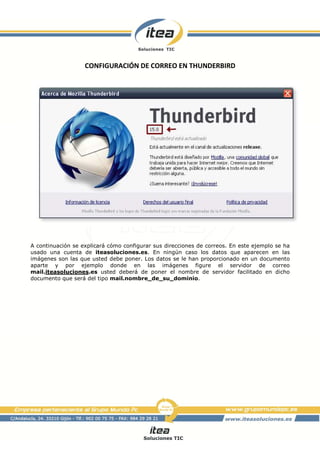
Manual para configurar cuentas de correo en Thunderbird
- 1. CONFIGURACIÓN DE CORREO EN THUNDERBIRD A continuación se explicará cómo configurar sus direcciones de correos. En este ejemplo se ha usado una cuenta de iteasoluciones.es. En ningún caso los datos que aparecen en las imágenes son las que usted debe poner. Los datos se le han proporcionado en un documento aparte y por ejemplo donde en las imágenes figure el servidor de correo mail.iteasoluciones.es usted deberá de poner el nombre de servidor facilitado en dicho documento que será del tipo mail.nombre_de_su_dominio.
- 2. 1.‐ Abra Mozilla Thunderbird y pinche en la opción Herramientas > Configuración de las ‐ cuentas, como en la figura 1. [ Figura 1 ] Todos los datos necesarios para la correcta configuración de la cuenta se los hemos proporcionado en otro archivo y debe utilizar exclusivamente esos datos proporcionados. Le recordamos que la dirección de correo, nombre de usuario y servidores de correo que se muestran en las capturas son ficticios y no son los suyos.
- 3. 2.‐ En la ventana que se abre, haga click sobre el botón Operaciones sobre la cuenta y ‐ seleccione la opción Añadir cuenta de correo del menú desplegable, como en la figura 2. [ Figura 2 ]
- 4. 3.‐ Indique un nombre en el primer campo señalado en la figura 3, que se mostrará en los ‐ e‐mails que se envíen, a continuación en el siguiente campo indicamos la dirección de correo electrónico, a continuación indique la contraseña que se le proporciona en la documentación y marque la casilla Recordar contraseña. Seguidamente pulse el botón Continuar. [ Figura 3 ]
- 5. 4.‐ A continuación en la misma ventana (figura 4), asegúrese de tener marcada la opción ‐ POP3 (conservar correo en su equipo) y pulse el botón Config. Manual para configurar los servidores. [ Figura 4 ]
- 6. 5.‐ Seguidamente indique el nombre del servidor de correo entrante que figura en la ‐ documentación de su dominio que le hemos enviado y que será el mismo para el correo saliente. En todo caso este dato será siempre el compuesto por mail.su_dominio. Como ejemplo si su dominio es calzadospepe.es, deberá escribir en este punto mail.calzadospepe.es, figura 5. [ Figura 5 ]
- 7. 6.‐ Indique el nombre del servidor de correo saliente que figura en la documentación de su ‐ dominio que le hemos enviado. En todo caso este dato será siempre el compuesto por mail.su_dominio. figura 6. [ Figura 6 ]
- 8. 7.‐ A continuación indique el nombre de usuario de la cuenta que está configurando. Este dato ‐ figura también en el archivo de datos del dominio y cuentas que le hemos enviado. El nombre del usuario será el que empiece con el formato webNumero_cuenta. En el caso de este ejemplo es web61_prueba ya que la cuenta que configuramos es prueba@iteasoluciones.es y el dominio iteasoluciones.es se corresponde con el código web61. Consulte su documentación de datos que le hemos enviado y escriba el usuario que se le indica para la cuenta que quiere configurar como en la figura 7. Asegúrese de haber indicado todos los datos correctamente y pulse el botón Hecho. [ Figura 7 ]
- 9. 8.‐ Una vez pulsado el botón aparecerá un mensaje de advertencia en el que deberá marcar la ‐ casilla Entiendo los riesgos y pulsar el botón Hecho de nuevo como se muestra en la figura 8. [ Figura 8 ]
- 10. 9.‐ Una vez hecho esto su cuenta se habrá configurado correctamente, viendo la ventana de ‐ configuración de cuentas de esta manera, figura 9. Seguidamente pulse Aceptar para finalizar la configuración. [ Figura 9 ]
- 11. 10.‐ Aparecerá en el menú izquierdo una nueva cuenta con su Bandeja de entrada, ‐ Borradores, Elementos enviados, Correo no deseado y Elementos como en la figura 10. [ Figura 10 ]
- 12. 11.‐ Antes de dar por configurada la cuenta, vamos a comprobar una configuración más ‐ avanzada. Para ello sitúe el ratón encima del nombre de la cuenta (En la figura 11 sería el texto azul donde pone prueba@Iteasoluciones) y pulse el botón derecho del ratón para que muestre un menú desplegable como en la figura 11. A continuación pulse sobre la última opción del menú desplegable “Configuración” como en la figura 11. [ Figura 11 ]
- 13. 12.‐ Compruebe que los datos que le salen en la pestaña “Configuración del servidor” son los ‐ mismos que en la figura 12. Aunque no es obligatorio, le recomendamos que la “Configuración del servidor” esté marcada la opción “Dejar los mensajes en el servidor” y desmarcada la opción “Eliminar mensajes del servidor tras… ” para que pueda consultar y descargar los correos desde distintos ordenadores y que haya una copia de seguridad en el servidor. Una vez comprobados los datos puede cerrar la ventana si estaban correctos o el botón de “Aceptar” si ha tenido que modificar alguno. [ Figura 12 ]
- 14. Enhorabuena, si usted ha seguido todos los pasos, tendrá configurada su cuenta de correo electrónico. En caso de que le de algún error, revise que la configuración de su cuenta sea la que corresponda con la hoja de datos que se le ha enviado junto con este tutorial y que su conexión a Internet funciona correctamente. Podría ocurrir que los datos que le hemos proporcionado no sean correctos o exista un error en ellos, una forma de comprobarlo es acceder directamente a su cuenta de correo de tipo Webmail es decir sin configurar nada en su ordenador. Para ello en los datos de accesos que le hemos proporcionado tiene un enlace de acceso al Webmail del tipo: https://www.sudominio.es:81/webmail (o similar) Si es la primera vez que accede a esta dirección posiblemente el sistema le indique lo mismo que vimos antes en la figura 8, advirtiéndole que el certificado de seguridad es desconocido. Siga los pasos hasta llegar a una ventana en la que le pedirá el nombre de su cuenta y la contraseña. Este acceso es directo por lo tanto si los datos que figuran en su hoja son correctos debería de entrar en su buzón de forma inmediata. Si es así, y su cliente de correo Thunderbird sigue sin funcionar, algo está configurando mal en su ordenador, revise la configuración. Si una vez revisados sigue sin funcionar, elimine la cuenta y detenga el antivirus y vuélvala a crear siguiendo detalladamente cada uno de los pasos. Recuerde activar el antivirus una vez finalizada la instalación y comprobado que todo funciona. En caso de que el error siga persistiendo póngase en contacto con el servicio técnico de ITEA Soluciones TIC o llame al teléfono 902 00 75 75
